Import de fichier PowerPoint
Disponible à partir de la version 6.5
Cette fonctionnalité est pour l'instant en BETA. Elle fonctionne avec les fichiers au format .pptx, sur Windows, et si le logiciel PowerPoint est installé.
Il est possible de créer un nouveau projet VTS Editor en important un fichier PowerPoint. Ceci va générer automatiquement un projet où les diapositives de la présentation sont affichées successivement, en faisant lire par un personnage les notes associées à chaque diapositive.
Prenons l'exemple d'un fichier PowerPoint contenant les 3 diapositives suivantes :
 |
 |
 |
| Bienvenue dans cette présentation ! | Je présente quelque chose. Sur plusieurs lignes. Avec une troisième ligne. |
Merci pour votre attention. Avez-vous des questions ? |
Ce fichier d'exemple est téléchargeable ici.
Pour transformer ce fichier en un projet VTS, depuis la page d'accueil de VTS Editor, cliquez sur "Nouveau Projet" et sélectionnez le modèle "Import de fichier PowerPoint (BETA)" :
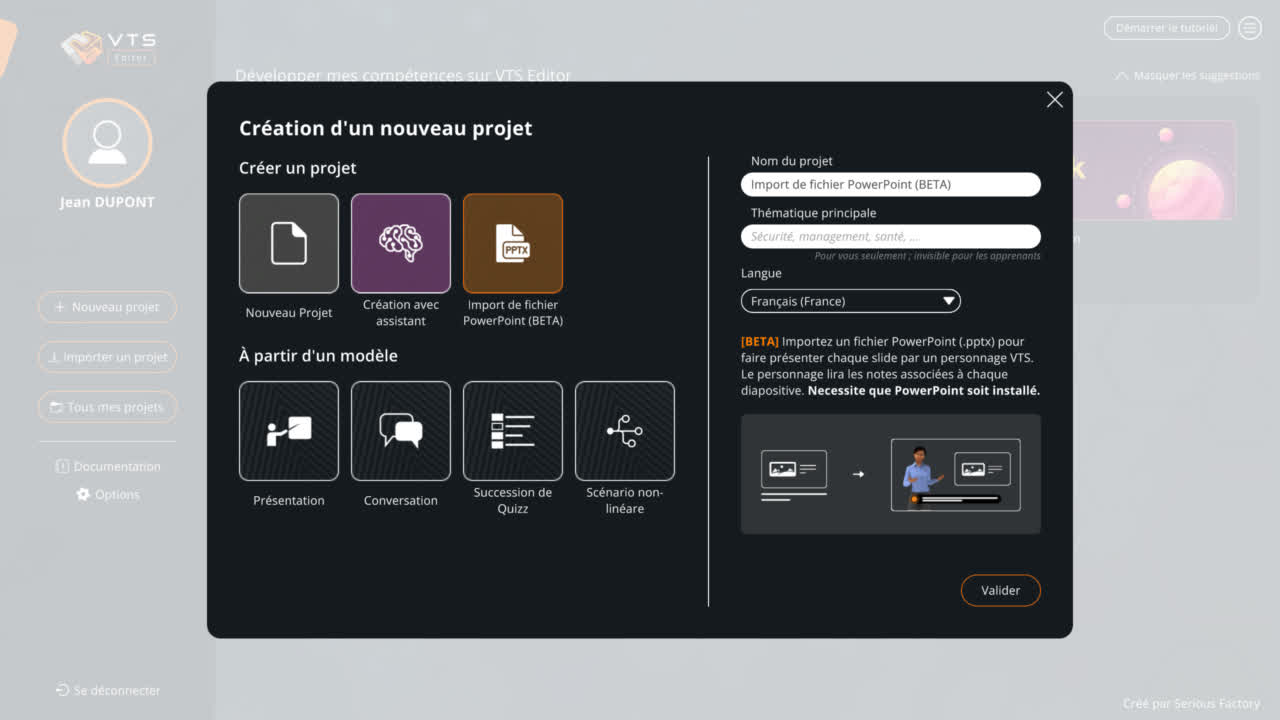
Validez, puis sélectionnez sur votre machine le fichier PowerPoint que vous souhaitez importer. Le projet est alors automatiquement généré :
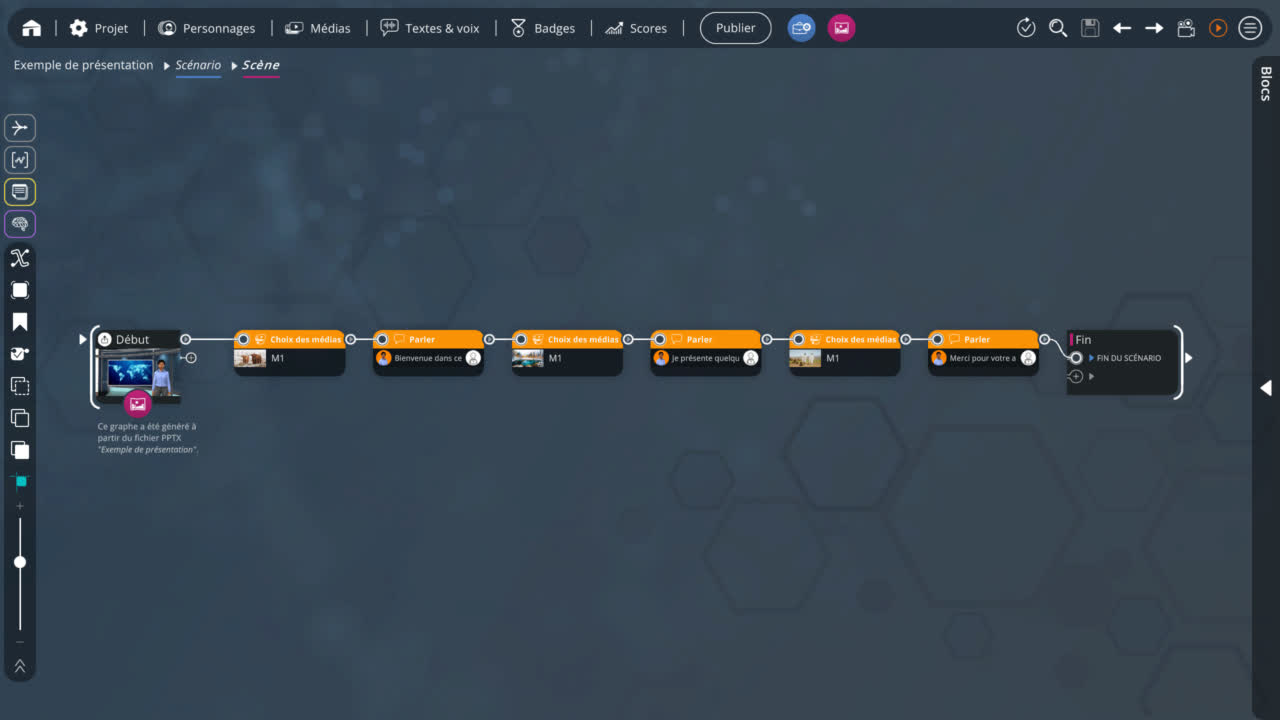
- Toutes les diapositives sont importées dans le projet sous forme d'images (sans les animations).
- Chaque diapositive est affichée via un bloc "Choix des médias", pour l'afficher dans l'emplacement de médias M1 du décor.
- Le personnage présent dans la scène lit les notes associées à chaque diapositive via un bloc Parler. Chaque passage à la ligne dans les notes d'une diapositive donne lieu à une nouvelle entrée dans le bloc Parler.
- Dans la scène, le personnage est présent à côté d'un écran dans lequel les diapositives s'affichent pendant qu'il parle.

Une fois cette base de projet générée, vous êtes libre de le modifier comme n'importe quel projet VTS Editor : vous pouvez modifier le décor de la scène, faire évoluer le scénario pour ajouter de l'interactivité pendant la présentation, ajouter des Quiz à la fin pour vérifier la bonne assimilation des informations par l'apprenant, etc.
Si l'import ne fonctionne pas
Si vous êtes sur Windows, que PowerPoint est bien installé, et que la génération du projet ne fonctionne pas, vous pouvez tenter la manipulation suivante pour corriger le problème :
- Ouvrir la page Applications > Applications installées. Pour y accéder, recherchez "applications installées" dans la barre de recherche de Windows ;
- Trouvez dans la liste le logiciel PowerPoint ou Microsoft Office 365 (avec ou sans Pro, selon la version que vous avez) ;
- Cliquez sur les 3 points à droite et sélectionnez "Options avancées" ;
- Dans la section Réinitialiser, cliquez sur le bouton Réparer ;
- Relancez VTS et ré-essayez d'importer un fichier PowerPoint.
- ${ child.title }

